office菜单栏隐藏了怎么办 菜单栏不见了怎么重新显示
更新时间:2023-11-14 14:44:06作者:xiaoliu
office菜单栏隐藏了怎么办,当你在使用Office软件时,突然发现菜单栏不见了,可能会让你感到困惑和烦恼,毕竟菜单栏是我们使用Office软件的重要工具之一,没有它的存在,我们可能无法顺利地进行各种操作。不要担心如果你遇到了菜单栏隐藏的问题,有一些简单的方法可以帮助你重新显示它。在本文中我们将介绍一些实用的技巧,帮助你解决菜单栏不见的问题,让你能够继续高效地使用Office软件。无论是初次使用Office软件的新手,还是经验丰富的老手,这些技巧都能帮助你快速找回隐藏的菜单栏,让你的工作变得更加便捷高效。
具体步骤:
1.菜单栏隐藏后就会全屏显示文档,只留右上角几个小图标。
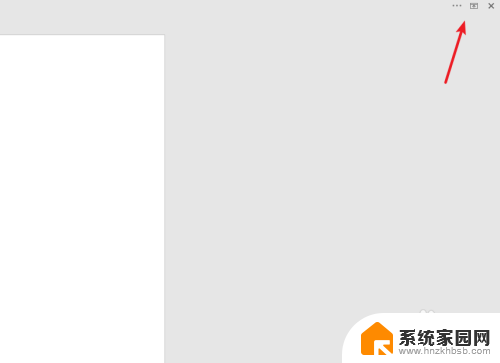
2.鼠标移到顶部会显示一条淡蓝色的条,双击或往下拖动就会显示出菜单栏。
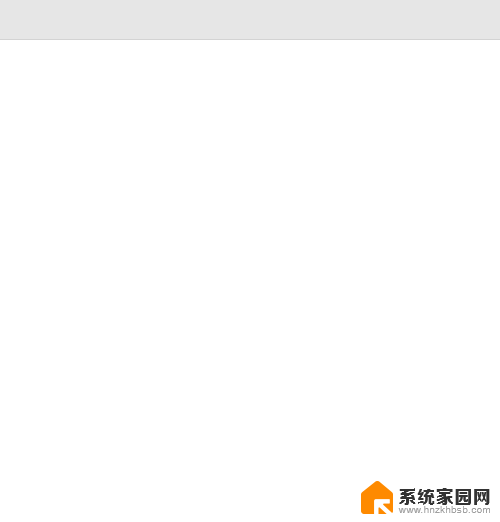
3.点击向上箭头的按钮,有三种菜单栏设置功能自动隐藏功能区、显示选项卡、显示选项卡和命令
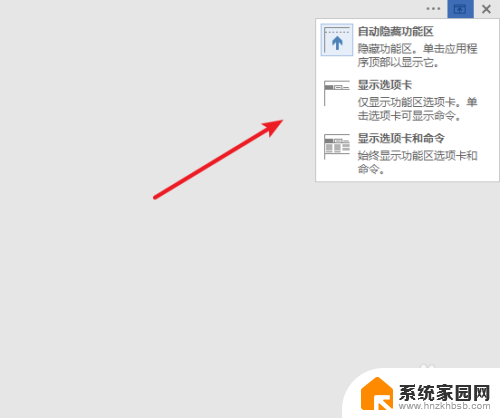
4.【显示选项卡】,只显示菜单栏,点击显示出现菜单下的命令工具栏。
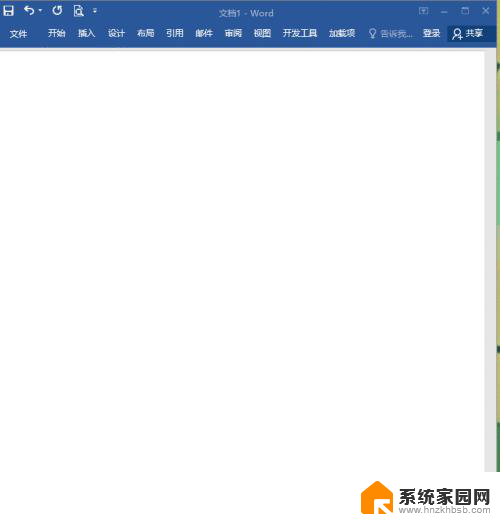
5.命令工具栏右下角有个固定按钮,可以让工具栏一直显示。
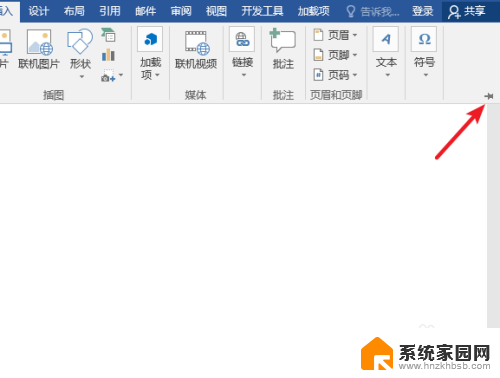
6.【显示选项卡和命令】是默认的状态,是把所有菜单内容都显示出来。
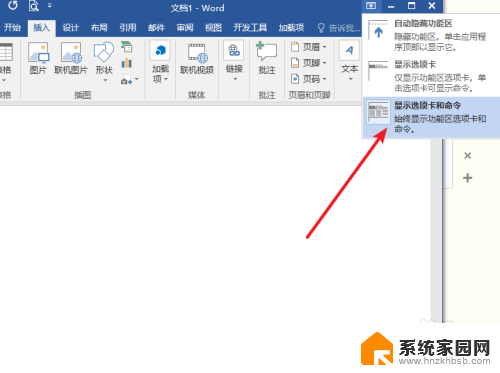
以上是关于如何处理隐藏了office菜单栏的全部内容,希望这些方法对于遇到相同情况的朋友们有所帮助,请参照小编提供的方法进行处理。
office菜单栏隐藏了怎么办 菜单栏不见了怎么重新显示相关教程
- excel菜单栏被隐藏了怎么办 Excel菜单栏不见了怎么办
- 电脑菜单键没有了怎么调出来 电脑菜单栏不见了怎么恢复
- excel底部菜单显示不出来 Excel表下方的状态栏不见了怎么办
- cad显示菜单栏快捷键 CAD如何显示菜单栏和工具栏
- 天正t20怎么调出菜单栏 CAD天正菜单栏怎么显示
- cad2014显示菜单栏 cad2014菜单栏怎么打开
- 天正上面的菜单栏怎么调出来 天正建筑软件菜单栏不见了怎么找回
- window任务栏怎么到了右边 电脑菜单栏跑到右边了怎么办
- wps任务栏隐藏了怎么显示出来 wps任务栏隐藏了怎么显示
- 电脑地址栏隐藏了怎么弄 浏览器地址栏不见了怎么办
- 手机锁屏壁纸在哪里设置 如何设置手机锁屏壁纸
- 电脑频繁闪屏是什么原因 电脑显示器闪屏可能的原因及解决方法
- 电脑怎么设置登陆密码 电脑开机密码设置方法
- 演讲者模式ppt PPT演讲者模式的操作方法
- xls如何清空表格 EXCEL如何清除工作表数据
- 联想笔记本电脑在哪里看内存 联想笔记本如何查看RAM容量
电脑教程推荐